wps文字添加目录超链接的方法:
首先,我们打开wps,新建一点内容,设置好相应的标题,以备后面设置的需要。

设置好相应需要链接的位置,我这里就设置三个将要链接的位置。
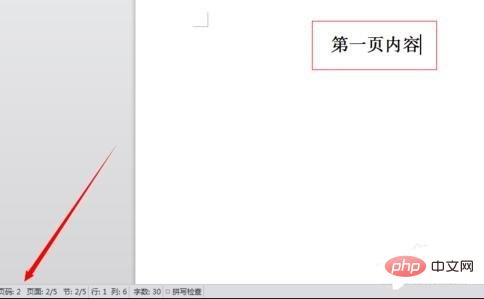
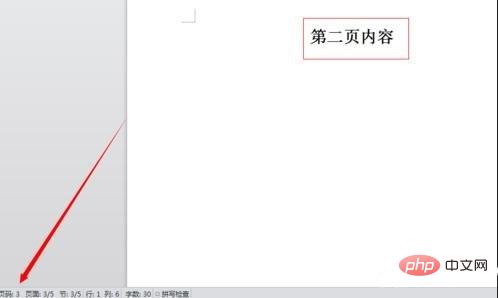
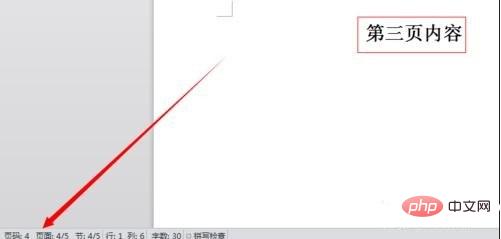
首先,我们建立“书签”
选中“第一页内容”,点击右上方的“书签”
移动版/手机版WPS文件名怎么修改
1、在手机桌面中找到WPS软件,点击打开该软件进入WPS主页面,如下图所示。2、在WPS主页面找到自己要想修改文件名的文档,长按该文档调出文件设置页面,如下图所示。3、在调出的文档设置
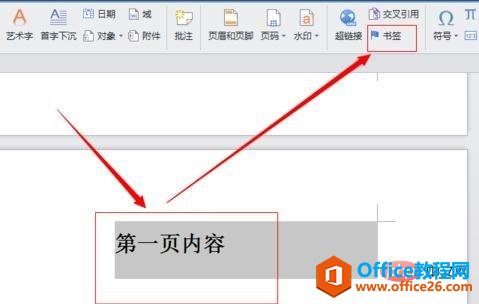
点击“书签”看一下具体如何设置书签。
填写“书签”名称,然后点击“添加”就可以了。
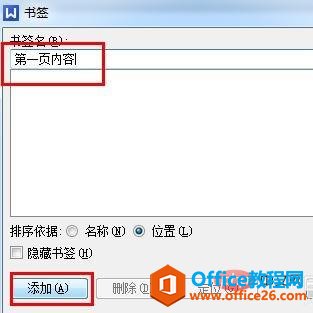
同样的方法,选择“第二页内容”,“第三页内容”进行“书签”设置。
然后,我们选择第一页的内容,选中“第一页”这几个字,点击“超链接”
然后选择“本文档中的位置”,在“书签”里面找到“第一页内容”选择之后点击“确定”就可以了。设置好了,我们的“第一页”这几个字下面就多了一个横线。表示超链接成功。
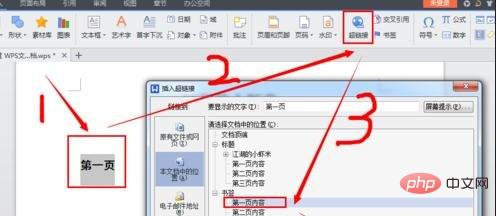

WPS每次打开都是修订模式怎么办
1、首先打开wps,点击wps文字,在下拉菜单栏中选择工具,点击选项。2、然后在选项的界面中,切换到安全性标签页,勾选打开或保存时标记可见。3、在审阅中找到修订,见到其为浅蓝色,点


